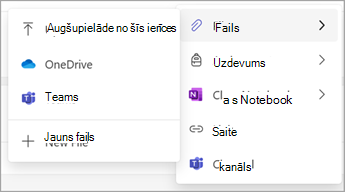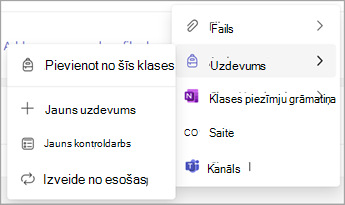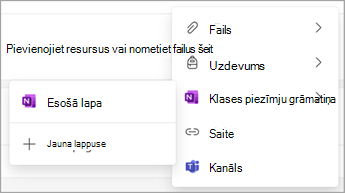Resursi ir vienumi grupas modulī Classwork. Atbalstītie resursu tipi ir:
-
Faili
-
Uzdevumi
-
OneNote klases piezīmju grāmatiņas lapas
-
Saites
-
Teams kanāli
Piezīmes.:
-
Classwork ir pieejama tikai klases grupās.
-
Vienam modulim var pievienot līdz pat 48 resursiem.
Tēmas šajā rakstā
Klases piezīmju grāmatiņas lapas pievienošana
Resursa pārvietošana (jebkura tipa)
Faila pievienošana
Esošos failus var kopēt Classwork no jūsu OneDrive, Teams, SharePoint vai augšupielādēt no ierīces. Jaunus failus var izveidot tieši programmā Classwork.
-
Naviģējiet uz vēlamo klases grupu, pēc tam atlasiet Classwork.
-
Pārejiet uz vēlamo moduli, atlasiet + > fails.
-
Atlasiet atrašanās vietu, kur kopēt esošu failu vai Jauns fails.
Piezīmes.:
-
Visi faili tiks kopēti no to sākotnējās atrašanās vietas programmā Classwork.
-
Faili publicētajā modulī ir tikai lasāmi skolēniem (melnraksta moduļa faili skolēniem nav redzami).
-
Uz failu tipiem, nosaukumiem un lielumiem attiecas SharePoint ierobežojumi.
Uzdevuma pievienošana
Vienas un tās pašas grupas uzdevumus var pievienot modulim. Uzdevumus no citām klases grupām var izveidot no jauna. Jaunus uzdevumus var izveidot tieši Classwork.
-
Naviģējiet uz vēlamo klases grupu, pēc tam atlasiet Classwork.
-
Pārejiet uz vēlamo moduli, atlasiet + >piešķiršana.
-
Atlasiet vēlamo opciju.
Piezīmes.:
-
Uzdevumu var pievienot tikai vienam modulim.
-
Papildinformāciju par jauna uzdevuma izveidi skatiet rakstā Uzdevuma izveide lietojumprogrammā Microsoft Teams.
-
Uzdevumu redzamību skolēniem kontrolē uzdevuma ietvaros, nevis moduļa Classwork statuss.
Klases piezīmju grāmatiņas lapas pievienošana
Klases piezīmju grāmatiņas lapas no tās pašas grupas var pievienot modulim. Jaunas klases piezīmju grāmatiņas lapas var izveidot tieši Classwork.
-
Naviģējiet uz vēlamo klases grupu, pēc tam atlasiet Classwork.
-
Pārejiet uz vēlamo moduli, atlasiet + atlasīt + >klases piezīmju grāmatiņa.
-
Atlasiet vēlamo opciju.
Piezīmes.:
-
Klases piezīmju grāmatiņas saturu var pievienot tikai tad, ja ir iestatīts klases piezīmju grāmatiņa. Skatiet rakstu Klases piezīmju grāmatiņas izmantošana pakalpojumā Teams.
-
Tiek atbalstītas tikai tās lapas, kas atrodas klases piezīmju grāmatiņas sadaļā Satura bibliotēka.
-
Klases piezīmju grāmatiņas satura redzamību skolēniem kontrolē klases piezīmju grāmatiņa, nevis moduļa Classwork statuss.
Saites pievienošana
-
Naviģējiet uz vēlamo klases grupu, pēc tam atlasiet Classwork.
-
Pārejiet uz vēlamo moduli, atlasiet + >Saite.
-
Ievadiet tīmekļa adresi un pēc izvēles rediģējiet virsraksta un tīmekļa vietnes ikonu.
Piezīme.: Tiek atbalstītas tikai drošās saites (sākot ar https).
Teams kanāla pievienošana
Kanālus no vienas grupas var pievienot Classwork.
-
Naviģējiet uz vēlamo klases grupu, pēc tam atlasiet Classwork.
-
Pārejiet uz vēlamo moduli, atlasiet + > kanāls.
-
Atlasiet vajadzīgo kanālu un pēc tam atlasiet Pievienot.
Piezīmes.:
-
Tiek atbalstīti tikai standarta Teams kanāli. Privātajiem vai koplietojamajiem kanāliem nevar pievienot Classwork.
-
Standard Teams kanāli un tajā saturs ir redzami visiem skolēniem, un tos nekontrolē Classwork statuss.
Resursa pārvietošana (jebkura tipa)
Resursus var pārkārtot modulī vai pārvietot uz citu moduli, velkot un nometot resursu vēlamajā atrašanās vietā.
Resursu var arī pārvietot uz citu moduli, atlasot Vairāk > Pārietuz citu moduli.
Resursa pārdēvēšana (jebkura tipa)
-
Naviģējiet uz vēlamo klases grupu, pēc tam atlasiet Classwork.
-
Naviģējiet uz vēlamo resursu, pēc tam atlasiet >Rediģētparādāmo nosaukumu.
Piezīme.: Izņemot piešķires, resursu nosaukumi netiek atjaunināti, ja avota nosaukums tiek mainīts. Piemēram, ja klases piezīmju grāmatiņas lapa ir pārdēvēta klases piezīmju grāmatiņā, tā netiek automātiski atjaunināta Classwork.
Resursa dzēšana (jebkura tipa)
-
Naviģējiet uz vēlamo klases grupu, pēc tam atlasiet Classwork.
-
Naviģējiet uz vēlamo resursu un pēc tam atlasiet > Dzēst resursu.
Piezīmes.:
-
Faili un saites tiks neatgriezeniski izdzēstas.
-
Uzdevumiem, OneNote lapām un Teams kanāliem joprojām var piekļūt savās attiecīgajās programmās/atrašanās vietās ārpus Classwork, bet tie vairs nebūs redzami Classwork.